Verwaltung von Klemmenaktionen
Terminal-Aktionsknoten können auf dem Terminal-Aktionen Registerkarte "Einstellungen" (MyQ, Einstellungen, Terminal-Aktionen). Sie können entweder unter Startbildschirm in der Liste der Aktionen oder direkt in der Vorschau des Terminalbildschirms.
Hinzufügen neuer Aktionsknoten in der Liste der Aktionen
So fügen Sie einen neuen Terminal-Aktionsknoten hinzu:
Klicken Sie mit der rechten Maustaste auf Startbildschirm und zeigen auf Unterknoten hinzufügen im Kontextmenü. Rechts davon öffnet sich ein weiteres Untermenü mit einer Liste der verfügbaren Aktionsknoten.
Wählen Sie im Untermenü den neuen Aktionsknoten aus. Das Eigenschaftsfenster des neuen Aktionsknotens wird auf der rechten Seite des Bildschirms geöffnet.
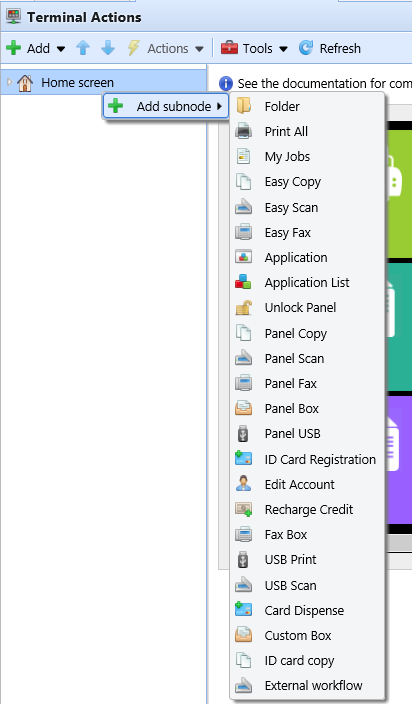
Im Eigenschaftenbereich können Sie den Knoten umbenennen und bearbeiten. Nachdem Sie Ihre Änderungen gespeichert haben, wird der neue Aktionsknoten in der Liste der Aktionsknoten und in der Vorschau des Terminalbildschirms angezeigt.
Hinzufügen neuer Aktionsknoten in der Terminalbildschirmvorschau
So fügen Sie einen neuen Terminal-Aktionsknoten hinzu:
Klicken Sie mit der rechten Maustaste auf ein beliebiges Element in der Vorschau und zeigen Sie auf Knoten hinzufügen im Kontextmenü. Auf der rechten Seite öffnet sich ein Untermenü mit einer Liste der verfügbaren Aktionsknoten.
Wählen Sie im Untermenü den Aktionsknoten aus. Auf der rechten Seite des Bildschirms wird das Eigenschaftsfenster des neuen Aktionsknotens geöffnet.
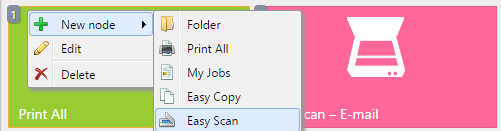
Im Eigenschaftenbereich können Sie den Knoten umbenennen und bearbeiten. Nachdem Sie Ihre Änderungen gespeichert haben, wird der neue Aktionsknoten in der Liste der Aktionsknoten und in der Vorschau des Terminalbildschirms angezeigt.
.png)